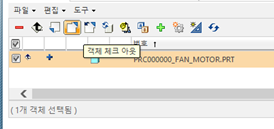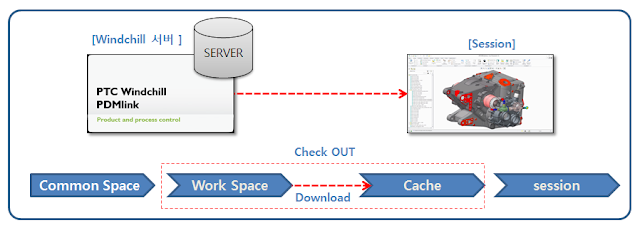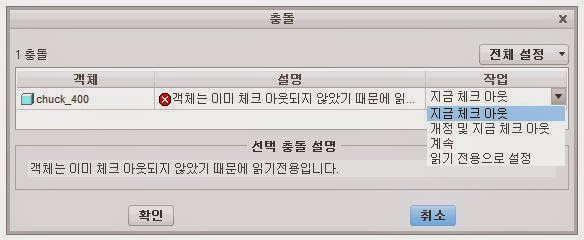- 이름 (name) :
File Name in Pro/E= File Name in PDM Link (Windchill)
- 공통 이름 (Common Name)
윈칠이 없는 환경에서는 사용 하지 않는다.
만일 설계자가 이것을 입력 하면 윈칠에서 "NAME"에 표시 된다. 40자 이상도 넣을수 있다
in Pro/E (if you have one) = Name in PDMLink
번호 (Number) : 체크인을 하면 자동적으로 번호를 부여 받는다. 체크인 하지 않으면 부여 받을 수없다.
Number is only assigned when you check-in to PDMLink
- 작업 공간에서 번호 / 파일 이름 /이름 표시 예제
1) 번호가 없는것은 체크인 하지 않은것이다.
2) 윈칠의 "표준"설정은 번호 = 파일 이름으로 정의 된다. 다른 옵션은 일련 번호를 설정하는 것이다.
윈칠에서 고유 (unique) 해야 한다. 중복 되면 안된다.
3) Rename 문제
번호 (number)는 변경 할수 없다. 이름 (name)은 변경 할수 있다. 하지만 FILE 이름이 변경 되는것은
아니다. FILE NAME를 변경하면 CREO FILE 이름이 변경되고, 어셈블을 구성 하는 파일의 이름이 변경
된다.
4) FILE NAME 와 NUMBER는 고유 (unique) 해야 한다.
결론 : FILE NAME -> CREO 파일명, unique 해야함, Rename
공통 이름 (Common Name) -> 윈칠에서 관리, 40자 이상 가능, 보조 설명 이름, Rename 가능
번호 (Number) -> 윈칠에서 관리, Rename 불가능, unique 해야함